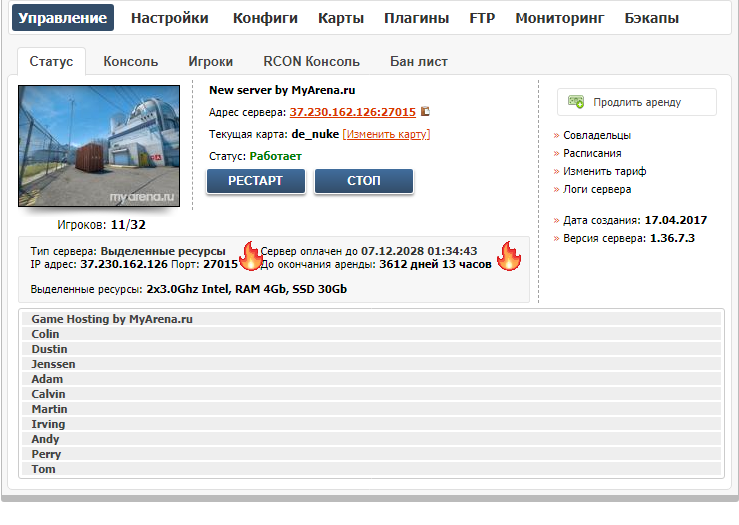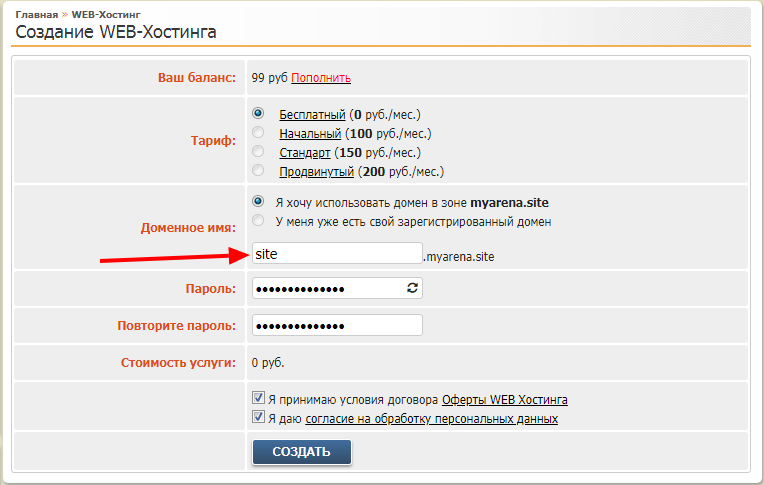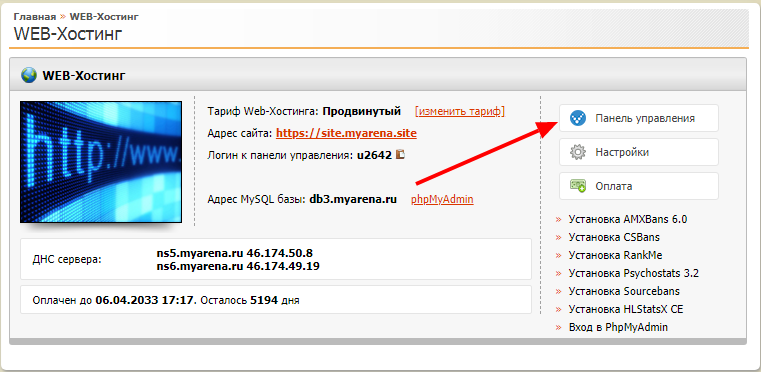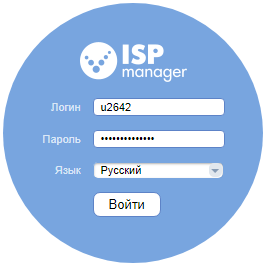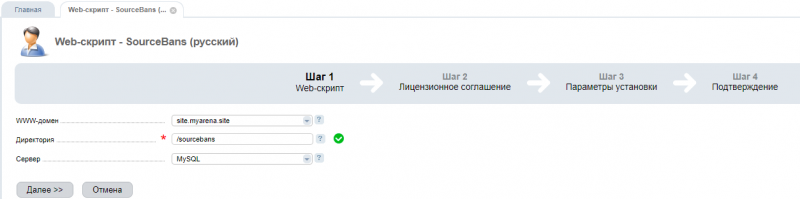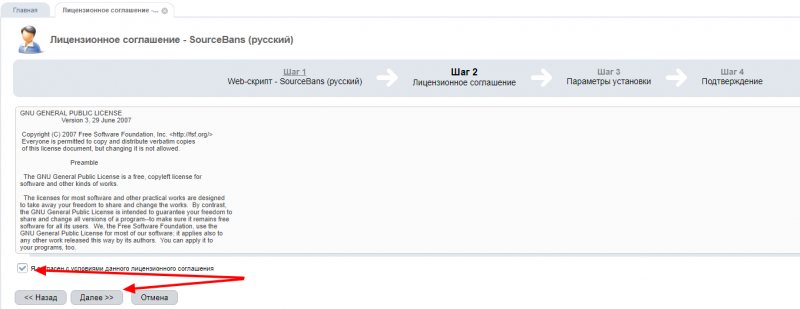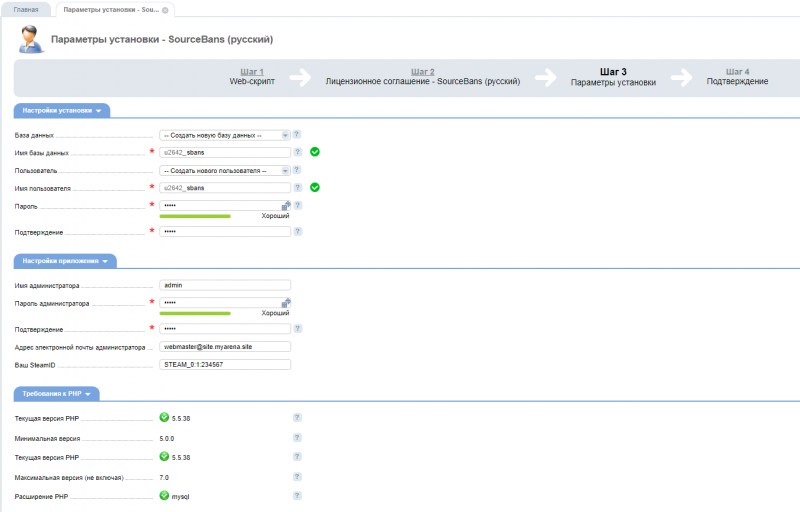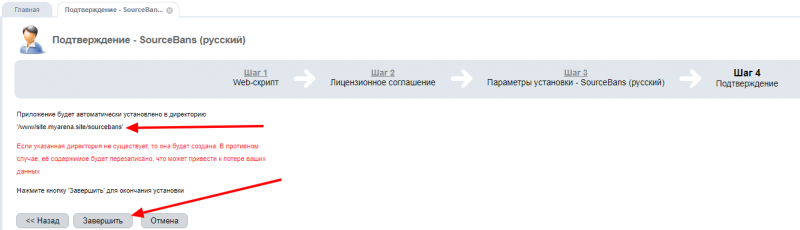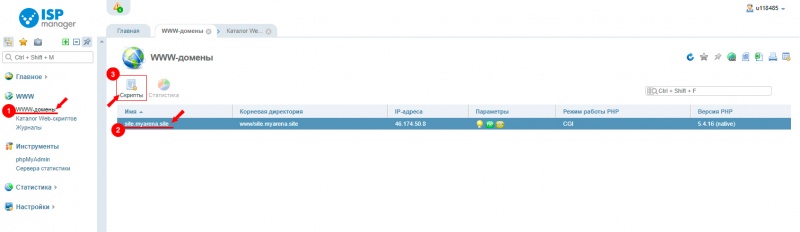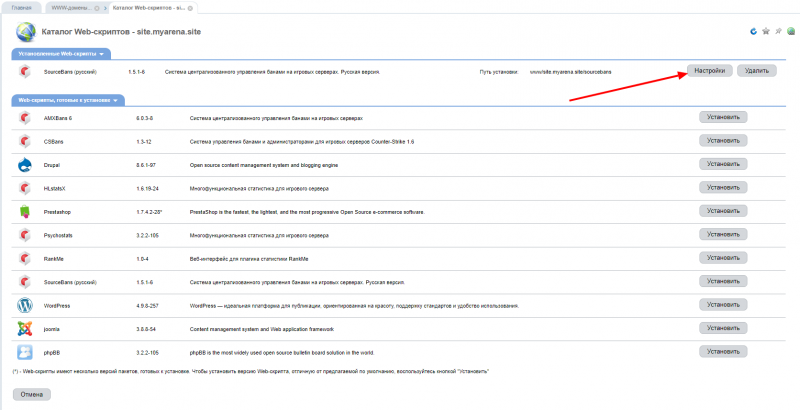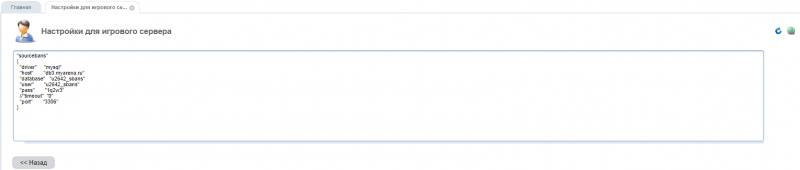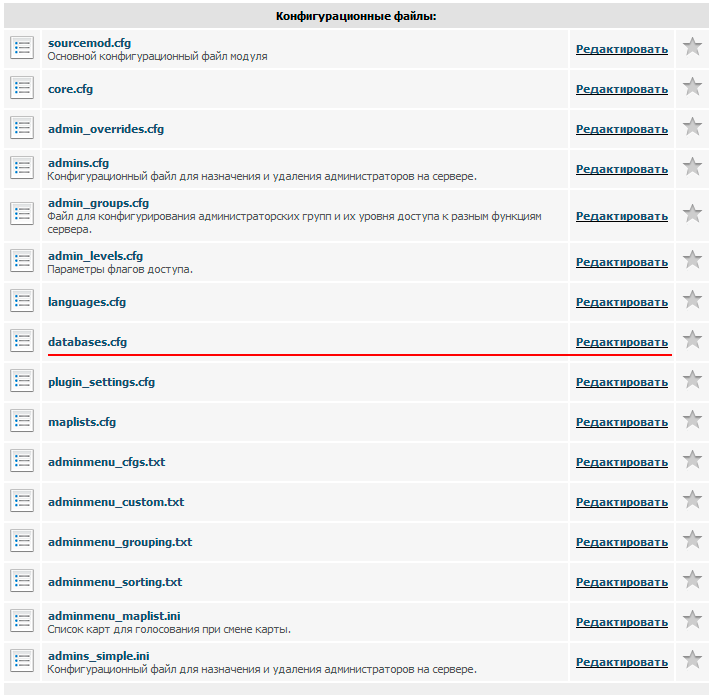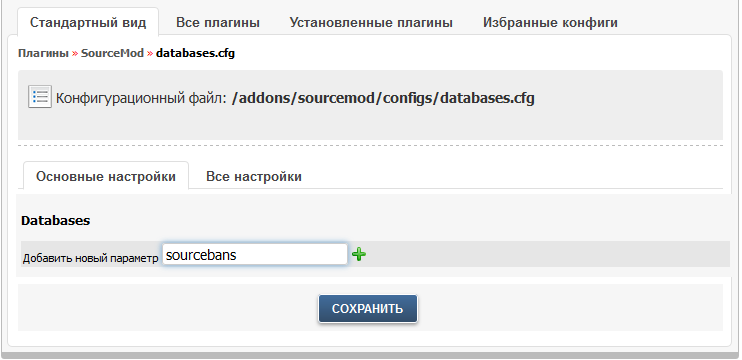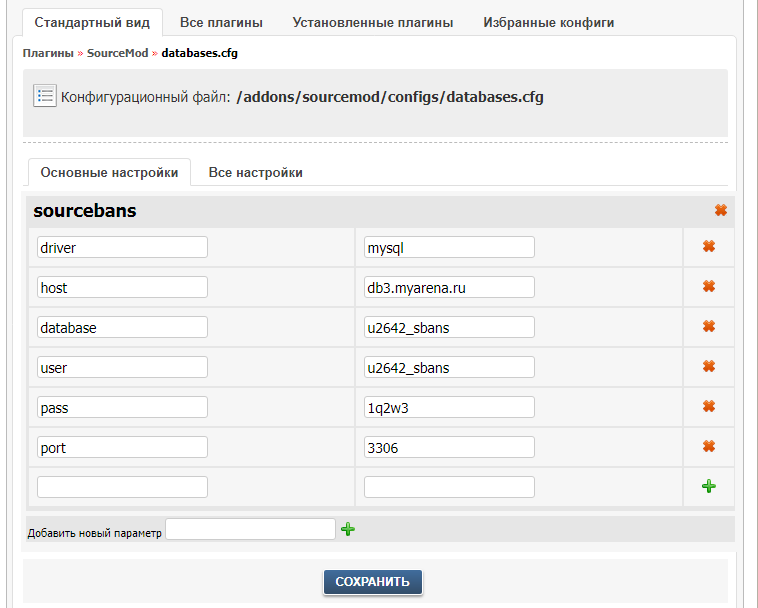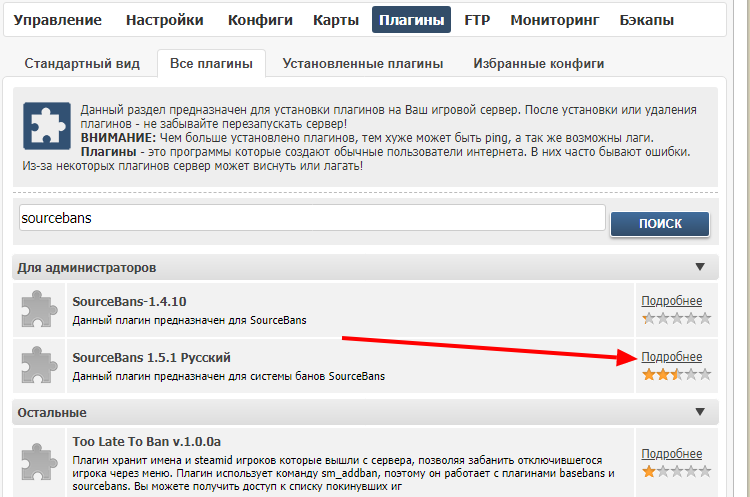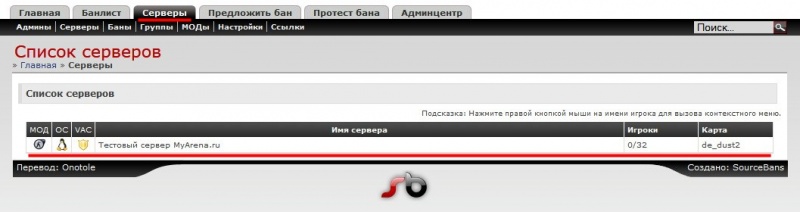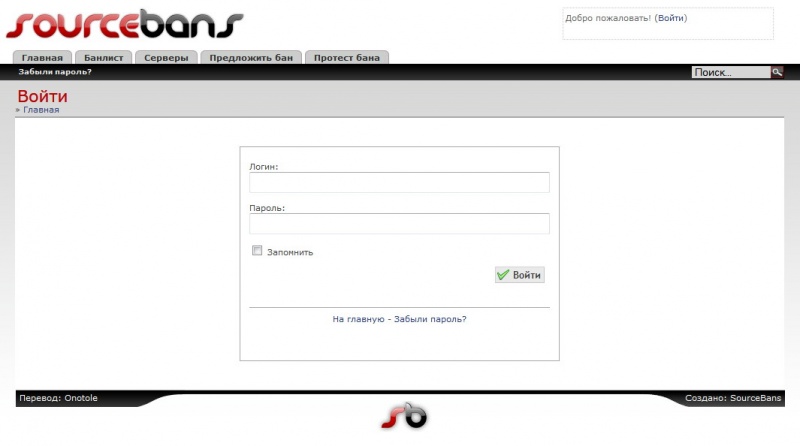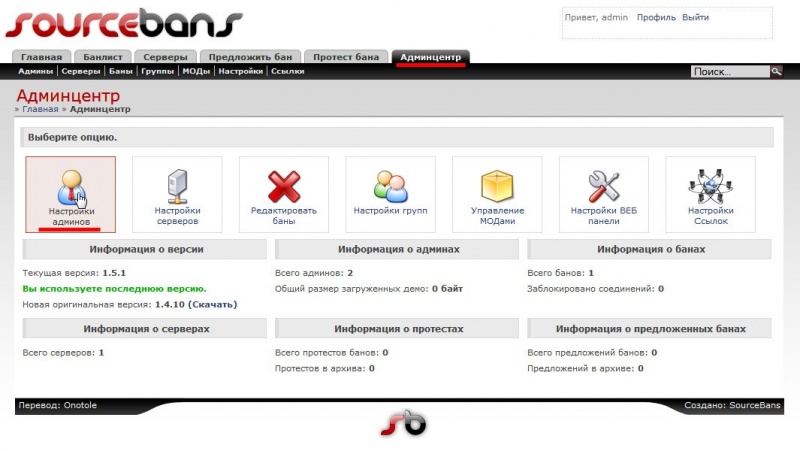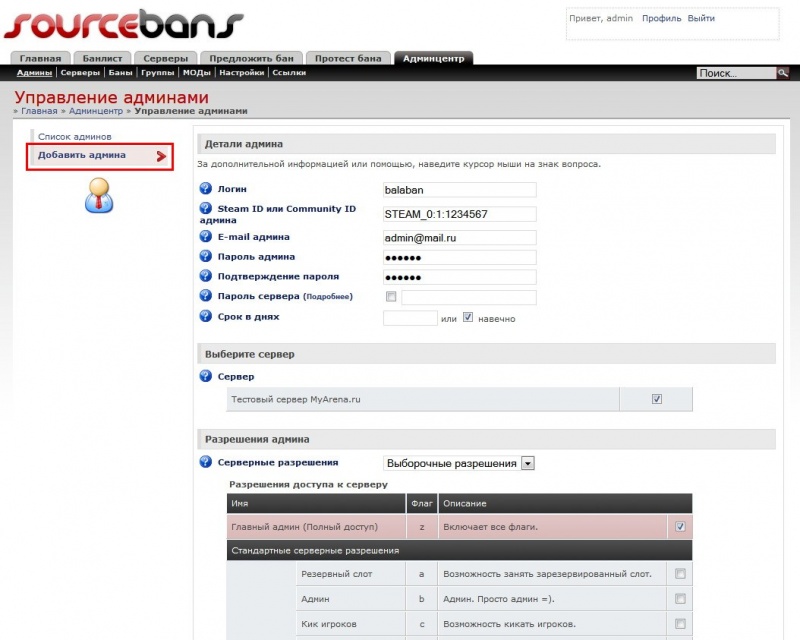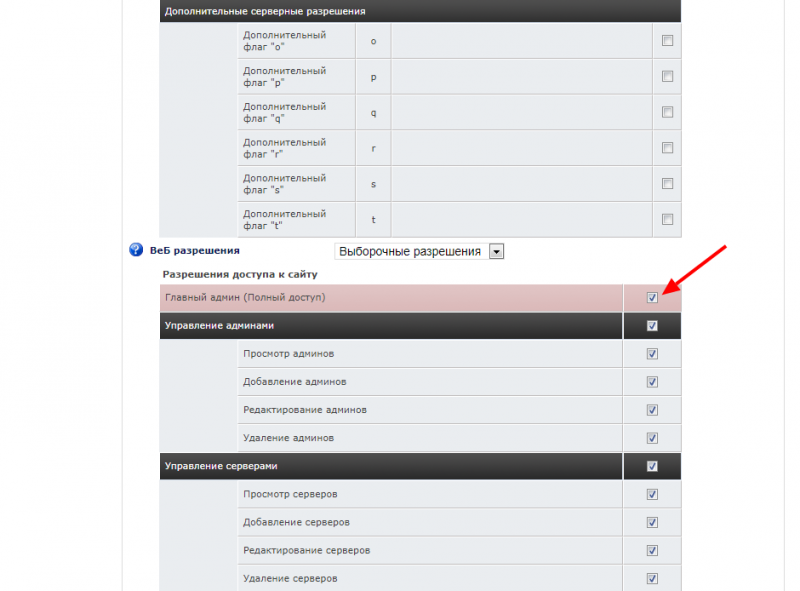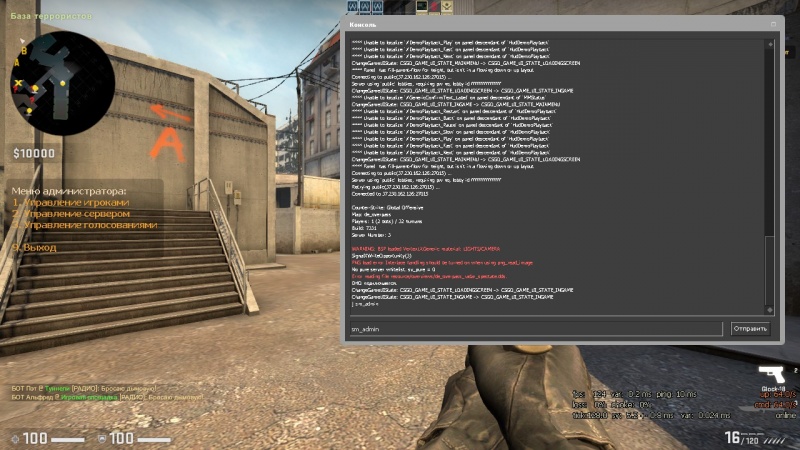Установка Sourcebans из панели ISP manager 5 — различия между версиями
W1ck3d (обсуждение | вклад) (Новая страница: «''' Шаг 1 ''' <br />Для того чтобы иметь возможность установить Sourcebans, у Вас должен быть хотя бы…») |
Win32 (обсуждение | вклад) |
||
| (не показаны 2 промежуточные версии 1 участника) | |||
| Строка 5: | Строка 5: | ||
<br />''' Шаг 2 ''' | <br />''' Шаг 2 ''' | ||
<br />После чего Вам необходимо создать Web-хостинг, где будет находиться веб-интерфейс Sourcebans. (Рисунок 2) | <br />После чего Вам необходимо создать Web-хостинг, где будет находиться веб-интерфейс Sourcebans. (Рисунок 2) | ||
| − | + | <br />Доменное имя, где на рисунке 2 в поле написано '''site''' придумайте свой адрес, по которому будет доступен ваш сайт. Для Web-хостинга доступен домен только в зоне myarena.site | |
| − | <br />Доменное имя, где на рисунке 2 в поле написано site придумайте свой адрес, по которому будет доступен ваш сайт. Для | + | Другие домены можно купить в интернете у регистратора доменов. |
<br />Домен может начинаться только с буквы и содержать только маленькие буквы, цифры и символ тире. | <br />Домен может начинаться только с буквы и содержать только маленькие буквы, цифры и символ тире. | ||
[[Файл:isp5s2.png|800px|thumb|Рисунок 2.|none]] | [[Файл:isp5s2.png|800px|thumb|Рисунок 2.|none]] | ||
| Строка 19: | Строка 19: | ||
<br /> | <br /> | ||
<br />''' Шаг 5 ''' | <br />''' Шаг 5 ''' | ||
| − | <br />В левом меню, в разделе WWW перейдите в подраздел Каталог Web-скриптов. | + | <br />В левом меню, в разделе '''WWW''' перейдите в подраздел Каталог '''Web-скриптов'''. |
| − | <br />В списке выберите SourceBans (русский) и нажмите Установить. (Рисунок 5) | + | <br />В списке выберите '''SourceBans (русский)''' и нажмите '''Установить'''. (Рисунок 5) |
[[Файл:isp5s5.png|800px|thumb|Рисунок 5.|none]] | [[Файл:isp5s5.png|800px|thumb|Рисунок 5.|none]] | ||
<br /> | <br /> | ||
<br />''' Шаг 6 ''' | <br />''' Шаг 6 ''' | ||
| − | <br />Выберите домен и введите название папки, куда будет установлен sourcebans. Название папки нужно вводить без указания символа слэш / в начале и конце, вначале он добавиться автоматически | + | <br />Выберите домен и введите название папки, куда будет установлен sourcebans. Название папки нужно вводить без указания символа слэш / в начале и конце, вначале он добавиться автоматически. |
<br />Если Вы хотите установить sourcebans в корень сайта, оставьте поле пустым. Нажмите Далее. (Рисунок 6) | <br />Если Вы хотите установить sourcebans в корень сайта, оставьте поле пустым. Нажмите Далее. (Рисунок 6) | ||
[[Файл:isp5s6.png|800px|thumb|Рисунок 6.|none]] | [[Файл:isp5s6.png|800px|thumb|Рисунок 6.|none]] | ||
| Строка 33: | Строка 33: | ||
<br /> | <br /> | ||
<br />''' Шаг 8 ''' | <br />''' Шаг 8 ''' | ||
| − | <br />Укажите необходимые данные. Задайте "Имя администратора" и "Пароль администратора", он будет использоваться для входа в панель администратора SourceBans. | + | <br />Укажите необходимые данные. Задайте '''"Имя администратора"''' и '''"Пароль администратора"''', он будет использоваться для входа в панель администратора SourceBans. |
<br />Заполните необходимые поля для базы данных (данные от базы нужно куда-нибудь записать, они потребуются в дальнейшем). После того, как заполнили поля, нажмите Далее. | <br />Заполните необходимые поля для базы данных (данные от базы нужно куда-нибудь записать, они потребуются в дальнейшем). После того, как заполнили поля, нажмите Далее. | ||
| − | <br />В разделе "база данных" | + | <br />В разделе '''"база данных"''' выберите '''Создать новую базу данных''', и в разделе '''"Пользователь"''' '''Создать нового пользователя''' (Рисунок 8) |
| − | <br />Если исчерпан лимит баз данных, ненужные базы Вы можете удалить в разделе "Главное" "Базы данных" в панели управления Web-хостингом. | + | <br />Если исчерпан лимит баз данных, ненужные базы Вы можете удалить в разделе '''"Главное"''' - '''"Базы данных"''' в панели управления Web-хостингом. |
<br />Либо не создавайте новую базу и пользователя, выберите уже имеющиеся. | <br />Либо не создавайте новую базу и пользователя, выберите уже имеющиеся. | ||
[[Файл:isp5s8.png|800px|thumb|Рисунок 8.|none]] | [[Файл:isp5s8.png|800px|thumb|Рисунок 8.|none]] | ||
<br /> | <br /> | ||
<br />''' Шаг 9 ''' | <br />''' Шаг 9 ''' | ||
| − | <br />SourceBans установился, без www и слеша / сохраните у себя полученную ссылку site.myarena.site/sourcebans и нажмите завершить. (Рисунок 9) | + | <br />SourceBans установился, без www и слеша / сохраните у себя полученную ссылку '''site.myarena.site/sourcebans''' и нажмите завершить. (Рисунок 9) |
[[Файл:isp5s9.png|800px|thumb|Рисунок 9.|none]] | [[Файл:isp5s9.png|800px|thumb|Рисунок 9.|none]] | ||
<br /> | <br /> | ||
<br />''' Шаг 10 ''' | <br />''' Шаг 10 ''' | ||
<br />Переходим к установке серверной части Sourcebans. | <br />Переходим к установке серверной части Sourcebans. | ||
| − | <br />Для начала нужно без ошибок заполнить конфиг databases.cfg | + | <br />Для начала нужно без ошибок заполнить конфиг '''databases.cfg''' |
| − | <br />Заходим в панель управления вашего WEB-хостинга isp, В разделе WWW - WWW-домены | + | <br />Заходим в панель управления вашего WEB-хостинга isp, В разделе '''WWW''' - '''WWW-домены''' |
| − | <br />Далее выберите ваш домен site.myarena.site и нажмите вверху | + | <br />Далее выберите ваш домен '''site.myarena.site''' и нажмите вверху '''Скрипты'''. Всё что надо выбрать, подчёркнуто красным на скриншоте (Рисунок 10) |
| − | [[Файл:isp5s10. | + | [[Файл:isp5s10.jpg|800px|thumb|Рисунок 10.|none]] |
<br /> | <br /> | ||
| − | <br />У вас откроется каталог Web-скриптов. В установленных web скриптах будет ваш sourcebans, напротив него нажмите | + | <br />У вас откроется каталог Web-скриптов. В установленных web скриптах будет ваш sourcebans, напротив него нажмите '''Настройки''' (Рисунок 11) |
[[Файл:isp5s11.png|800px|thumb|Рисунок 11.|none]] | [[Файл:isp5s11.png|800px|thumb|Рисунок 11.|none]] | ||
<br /> | <br /> | ||
<br />''' Шаг 11 ''' | <br />''' Шаг 11 ''' | ||
| − | <br />У вас откроется окно с вашими данными для заполнения конфига databases.cfg , скопируйте всё содержимое. (Рисунок 12) | + | <br />У вас откроется окно с вашими данными для заполнения конфига '''databases.cfg''' , скопируйте всё содержимое. (Рисунок 12) |
[[Файл:isp5s12.png|800px|thumb|Рисунок 12.|none]] | [[Файл:isp5s12.png|800px|thumb|Рисунок 12.|none]] | ||
<br /> | <br /> | ||
<br />''' Шаг 12 ''' | <br />''' Шаг 12 ''' | ||
| − | <br />Заходим в Плагины > SourceMod, нажимаем Редактировать напротив файла databases.cfg (Рисунок 13) | + | <br />Заходим в '''Плагины''' -> '''SourceMod''', нажимаем '''Редактировать''' напротив файла '''databases.cfg''' (Рисунок 13) |
[[Файл:isp5s13.gif|800px|thumb|Рисунок 13.|none]] | [[Файл:isp5s13.gif|800px|thumb|Рисунок 13.|none]] | ||
<br /> | <br /> | ||
<br />''' Шаг 13 ''' | <br />''' Шаг 13 ''' | ||
| − | <br />В поле Добавить новый параметр вводим sourcebans и нажимаем на "плюсик" (Рисунок 14) | + | <br />В поле '''Добавить новый параметр''' вводим sourcebans и нажимаем на "плюсик" (Рисунок 14) |
[[Файл:isp5s14.png|800px|thumb|Рисунок 14.|none]] | [[Файл:isp5s14.png|800px|thumb|Рисунок 14.|none]] | ||
<br /> | <br /> | ||
<br />''' Шаг 14 ''' | <br />''' Шаг 14 ''' | ||
| − | <br />Вводим все данные в нужные поля и нажимаем Сохранить (Рисунок 15) | + | <br />Вводим все данные в нужные поля и нажимаем '''Сохранить''' (Рисунок 15) |
[[Файл:isp5s15.png|800px|thumb|Рисунок 15.|none]] | [[Файл:isp5s15.png|800px|thumb|Рисунок 15.|none]] | ||
<br /> | <br /> | ||
<br />''' Шаг 15 ''' | <br />''' Шаг 15 ''' | ||
| − | <br />Заходим в раздел Плагины > SourceMod и устанавливаем плагин SourceBans-1.5.1 | + | <br />Заходим в раздел '''Плагины''' -> '''SourceMod''' и устанавливаем плагин '''SourceBans-1.5.1''' |
| − | <br />Если не можете найти плагин в панели управления, то используйте поиск в разделе | + | <br />Если не можете найти плагин в панели управления, то используйте поиск в разделе '''Все плагины''' |
<br />Жмём подробнее и далее установить.(Рисунок 16) | <br />Жмём подробнее и далее установить.(Рисунок 16) | ||
[[Файл:isp5s16.png|800px|thumb|Рисунок 16.|none]] | [[Файл:isp5s16.png|800px|thumb|Рисунок 16.|none]] | ||
<br /> | <br /> | ||
<br />''' Шаг 16 ''' | <br />''' Шаг 16 ''' | ||
| − | <br />Перезагружаем сервер. Если все прошло удачно, то во вкладке Серверы Вы увидите Ваш сервер | + | <br />Перезагружаем сервер. Если все прошло удачно, то во вкладке '''Серверы''' Вы увидите Ваш сервер (Рисунок 17) |
[[Файл:isp5s17.jpg|800px|thumb|Рисунок 17.|none]] | [[Файл:isp5s17.jpg|800px|thumb|Рисунок 17.|none]] | ||
<br /> | <br /> | ||
| − | <br />Установка | + | <br />Установка завершена! |
| − | <br />Для того что бы сервер автоматически добавился в SourceBans в конфиге плагина должен быть включен параметр AutoAddServer | + | <br />Для того что бы сервер автоматически добавился в SourceBans в конфиге плагина должен быть включен параметр '''AutoAddServer''' |
| − | <br />Вопрос. После удаления SourceBans пропал пункт Забанить игрока | + | <br />'''Вопрос.''' После удаления SourceBans пропал пункт Забанить игрока |
| − | <br />Ответ. Из папки addons/sourcemod/plugins/disabled нужно перенести плагин basebans.smx в папку addons/sourcemod/plugins и перезапустить игровой сервер. | + | <br />'''Ответ.''' Из папки addons/sourcemod/plugins/disabled нужно перенести плагин basebans.smx в папку addons/sourcemod/plugins и перезапустить игровой сервер. |
| − | |||
<br /> | <br /> | ||
<br /> | <br /> | ||
| + | <br /> | ||
| + | '''Добавление администраторов на сервер через SourceBans.''' | ||
<br />''' Шаг 1 ''' | <br />''' Шаг 1 ''' | ||
<br />Заходим в панель администратора SourceBans | <br />Заходим в панель администратора SourceBans | ||
| Строка 92: | Строка 93: | ||
<br /> | <br /> | ||
<br />''' Шаг 2 ''' | <br />''' Шаг 2 ''' | ||
| − | <br />Переходим в Админцентр, далее Настройки админов | + | <br />Переходим в '''Админцентр''', далее '''Настройки админов''' |
[[Файл:isp5s19.jpg|800px|thumb|Рисунок 19.|none]] | [[Файл:isp5s19.jpg|800px|thumb|Рисунок 19.|none]] | ||
<br /> | <br /> | ||
<br />''' Шаг 3 ''' | <br />''' Шаг 3 ''' | ||
| − | <br />В левом углу выбираем Добавить админа | + | <br />В левом углу выбираем '''Добавить админа''' |
| − | <br />Указываем данные админа и права его доступа, опускаемся вниз страницы и жмем Добавить админа | + | <br />Указываем данные админа и права его доступа, опускаемся вниз страницы и жмем '''Добавить админа''' |
[[Файл:isp5s20.jpg|800px|thumb|Рисунок 20.|none]] | [[Файл:isp5s20.jpg|800px|thumb|Рисунок 20.|none]] | ||
<br /> | <br /> | ||
| − | <br />Веб разрешения - Выборочные разрешения | + | <br />'''Веб разрешения''' - '''Выборочные разрешения''' |
| − | <br />ставите Главный админ (Полный доступ). Если админку прописываете не себе, то ставьте Веб разрешения - Нет разрешений | + | <br />ставите Главный админ (Полный доступ). Если админку прописываете не себе, то ставьте '''Веб разрешения''' - '''Нет разрешений''' |
[[Файл:isp5s21.png|800px|thumb|Рисунок 21.|none]] | [[Файл:isp5s21.png|800px|thumb|Рисунок 21.|none]] | ||
<br /> | <br /> | ||
| − | <br /> | + | <br />спускаемся вниз страницы и жмем '''Добавить админа''' |
<br /> | <br /> | ||
<br />''' Шаг 4 ''' | <br />''' Шаг 4 ''' | ||
Текущая версия на 12:51, 20 мая 2024
Шаг 1
Для того чтобы иметь возможность установить Sourcebans, у Вас должен быть хотя бы один оплаченный сервер. (Рисунок 1)
Шаг 2
После чего Вам необходимо создать Web-хостинг, где будет находиться веб-интерфейс Sourcebans. (Рисунок 2)
Доменное имя, где на рисунке 2 в поле написано site придумайте свой адрес, по которому будет доступен ваш сайт. Для Web-хостинга доступен домен только в зоне myarena.site
Другие домены можно купить в интернете у регистратора доменов.
Домен может начинаться только с буквы и содержать только маленькие буквы, цифры и символ тире.
Шаг 3
Перейдите в панель управления Web-хостингом. (Рисунок 3)
Шаг 4
Введите логин и пароль, который вы ввели при создании Web-хостинга в шаге 2. (Рисунок 4)
Шаг 5
В левом меню, в разделе WWW перейдите в подраздел Каталог Web-скриптов.
В списке выберите SourceBans (русский) и нажмите Установить. (Рисунок 5)
Шаг 6
Выберите домен и введите название папки, куда будет установлен sourcebans. Название папки нужно вводить без указания символа слэш / в начале и конце, вначале он добавиться автоматически.
Если Вы хотите установить sourcebans в корень сайта, оставьте поле пустым. Нажмите Далее. (Рисунок 6)
Шаг 7
Принимаем лицензионное соглашение. (Рисунок 7)
Шаг 8
Укажите необходимые данные. Задайте "Имя администратора" и "Пароль администратора", он будет использоваться для входа в панель администратора SourceBans.
Заполните необходимые поля для базы данных (данные от базы нужно куда-нибудь записать, они потребуются в дальнейшем). После того, как заполнили поля, нажмите Далее.
В разделе "база данных" выберите Создать новую базу данных, и в разделе "Пользователь" Создать нового пользователя (Рисунок 8)
Если исчерпан лимит баз данных, ненужные базы Вы можете удалить в разделе "Главное" - "Базы данных" в панели управления Web-хостингом.
Либо не создавайте новую базу и пользователя, выберите уже имеющиеся.
Шаг 9
SourceBans установился, без www и слеша / сохраните у себя полученную ссылку site.myarena.site/sourcebans и нажмите завершить. (Рисунок 9)
Шаг 10
Переходим к установке серверной части Sourcebans.
Для начала нужно без ошибок заполнить конфиг databases.cfg
Заходим в панель управления вашего WEB-хостинга isp, В разделе WWW - WWW-домены
Далее выберите ваш домен site.myarena.site и нажмите вверху Скрипты. Всё что надо выбрать, подчёркнуто красным на скриншоте (Рисунок 10)
У вас откроется каталог Web-скриптов. В установленных web скриптах будет ваш sourcebans, напротив него нажмите Настройки (Рисунок 11)
Шаг 11
У вас откроется окно с вашими данными для заполнения конфига databases.cfg , скопируйте всё содержимое. (Рисунок 12)
Шаг 12
Заходим в Плагины -> SourceMod, нажимаем Редактировать напротив файла databases.cfg (Рисунок 13)
Шаг 13
В поле Добавить новый параметр вводим sourcebans и нажимаем на "плюсик" (Рисунок 14)
Шаг 14
Вводим все данные в нужные поля и нажимаем Сохранить (Рисунок 15)
Шаг 15
Заходим в раздел Плагины -> SourceMod и устанавливаем плагин SourceBans-1.5.1
Если не можете найти плагин в панели управления, то используйте поиск в разделе Все плагины
Жмём подробнее и далее установить.(Рисунок 16)
Шаг 16
Перезагружаем сервер. Если все прошло удачно, то во вкладке Серверы Вы увидите Ваш сервер (Рисунок 17)
Установка завершена!
Для того что бы сервер автоматически добавился в SourceBans в конфиге плагина должен быть включен параметр AutoAddServer
Вопрос. После удаления SourceBans пропал пункт Забанить игрока
Ответ. Из папки addons/sourcemod/plugins/disabled нужно перенести плагин basebans.smx в папку addons/sourcemod/plugins и перезапустить игровой сервер.
Добавление администраторов на сервер через SourceBans.
Шаг 1
Заходим в панель администратора SourceBans
Шаг 2
Переходим в Админцентр, далее Настройки админов
Шаг 3
В левом углу выбираем Добавить админа
Указываем данные админа и права его доступа, опускаемся вниз страницы и жмем Добавить админа
Веб разрешения - Выборочные разрешения
ставите Главный админ (Полный доступ). Если админку прописываете не себе, то ставьте Веб разрешения - Нет разрешений
спускаемся вниз страницы и жмем Добавить админа
Шаг 4
Перезапускаем сервер (выключаем и включаем) и проверяем работоспособность админки.
Для того, чтобы открыть админку, нужно зайти на сервер и в консоли игры прописать команду sm_admin